win10不能用ie浏览器怎么办 win10不能打开ie浏览器处理方法
更新时间:2023-12-28 11:47:32作者:xinxin
虽然微软已经停止了对ie浏览器的技术支持,但是依旧有很多用户会在win10电脑中安装这款兼容强大的搜索工具,可是近日有小伙伴在win10系统安装完ie浏览器之后,却总是不能打开使用,对此win10不能用ie浏览器怎么办呢?在本文中小编就给大家讲解win10不能打开ie浏览器处理方法。
推荐下载:win10纯净版镜像
具体方法:
1、点击桌面左下角,打开启动菜单,找到IE浏览器,单击鼠标右键,选择更多,打开文件位置。
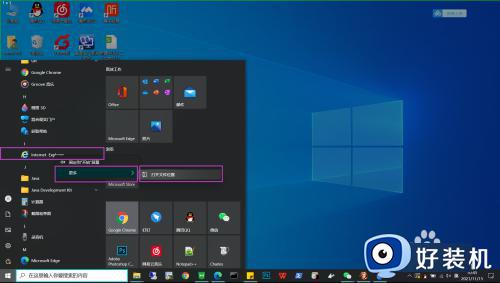
2、这个IE浏览器快捷方式就是指向Edge浏览器的,所以这个文件要替换为IE浏览器本身的快捷方式。
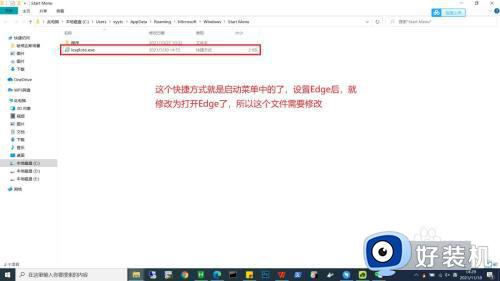
3、返回桌面,打开C盘,访问C:Program FilesInternet Explorer,找到iexplore.exe 文件。
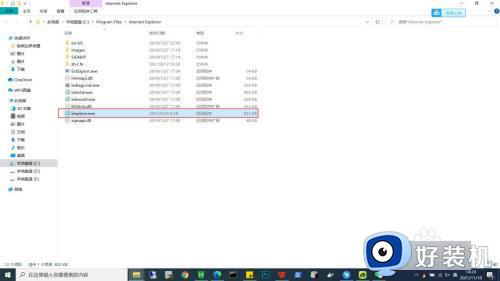
4、iexplore.exe 上边单击鼠标右键,依次点击 发送到——桌面快捷方式,这样就可以直接在桌面打开IE浏览器了(也可以创建快捷方式,然后复制到桌面)。
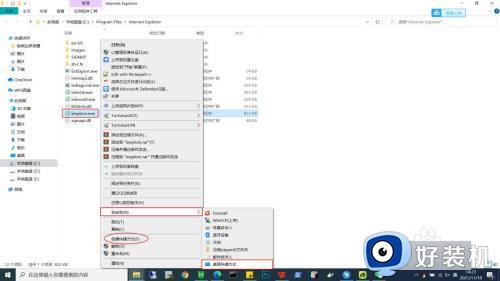
5、复制上边的快捷方式,替换前边启动菜单里边打开的IE快捷方式的文件,就可以从启动菜单打开IE浏览器了。
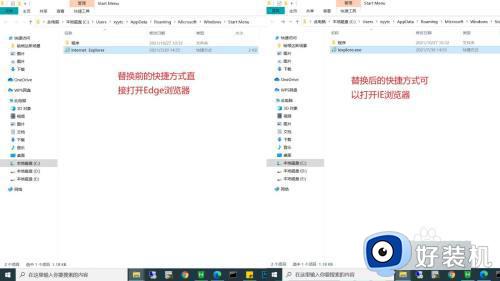
以上就是小编给大家分享的win10不能打开ie浏览器处理方法了,碰到同样情况的朋友们赶紧参照小编的方法来处理吧,希望本文能够对大家有所帮助。
win10不能用ie浏览器怎么办 win10不能打开ie浏览器处理方法相关教程
- win10ie浏览器跳转edge浏览器怎么回事 win10打开IE自动打开Edge浏览器如何处理
- win10打开ie浏览器闪退怎么办 win10系统ie浏览器闪退的解决方法
- win10启用ie浏览器的方法 win11如何启用ie浏览器
- win10启用ie浏览器的方法 win10怎么启动ie浏览器
- win10打开ie浏览器怎么就变成了edge了 win10打开ie直接跳到edge解决方法
- win10使用ie浏览器打开网页的教程 win10浏览器用ie打开的方法
- win10专业版ie浏览器怎么打不开 win10专业版ie浏览器打不开的解决方法
- win10打开ie怎么变成了edge win10打开ie浏览器变成edge解决方法
- windows10的ie浏览器在哪打开 win10如何调出ie浏览器
- win10使用ie浏览器的教程 win10开启ie浏览器的具体方法
- win10拼音打字没有预选框怎么办 win10微软拼音打字没有选字框修复方法
- win10你的电脑不能投影到其他屏幕怎么回事 win10电脑提示你的电脑不能投影到其他屏幕如何处理
- win10任务栏没反应怎么办 win10任务栏无响应如何修复
- win10频繁断网重启才能连上怎么回事?win10老是断网需重启如何解决
- win10批量卸载字体的步骤 win10如何批量卸载字体
- win10配置在哪里看 win10配置怎么看
win10教程推荐
- 1 win10亮度调节失效怎么办 win10亮度调节没有反应处理方法
- 2 win10屏幕分辨率被锁定了怎么解除 win10电脑屏幕分辨率被锁定解决方法
- 3 win10怎么看电脑配置和型号 电脑windows10在哪里看配置
- 4 win10内存16g可用8g怎么办 win10内存16g显示只有8g可用完美解决方法
- 5 win10的ipv4怎么设置地址 win10如何设置ipv4地址
- 6 苹果电脑双系统win10启动不了怎么办 苹果双系统进不去win10系统处理方法
- 7 win10更换系统盘如何设置 win10电脑怎么更换系统盘
- 8 win10输入法没了语言栏也消失了怎么回事 win10输入法语言栏不见了如何解决
- 9 win10资源管理器卡死无响应怎么办 win10资源管理器未响应死机处理方法
- 10 win10没有自带游戏怎么办 win10系统自带游戏隐藏了的解决办法
